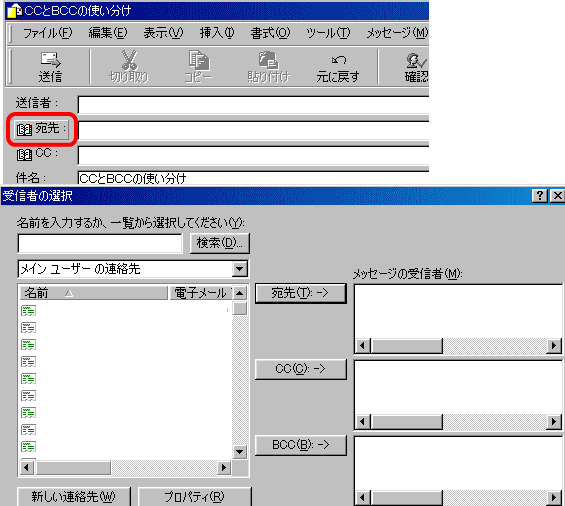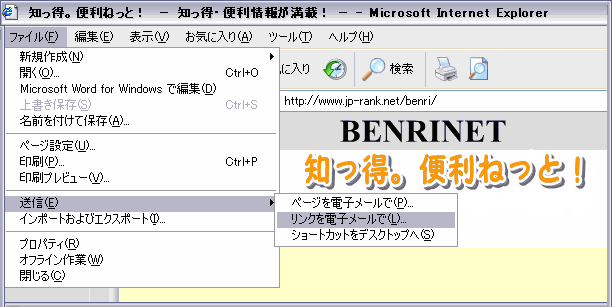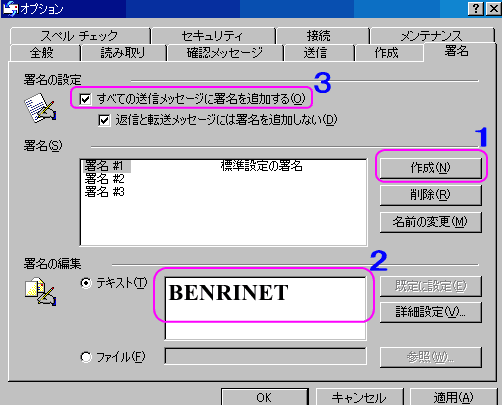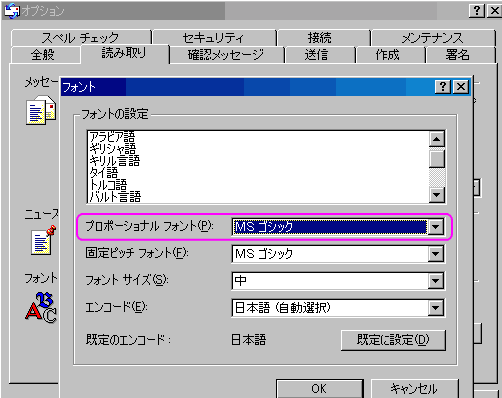メール簡単小技集です。
パソコン初心者の方は是非ともご覧下さい。
|
| 【 機種依存文字と半角カタカナ 】 |
インターネットで、Eメールを送る時にしばしば問題になる使ってはいけない文字があります。
それが機種依存文字です。
代表的なものには下記のものがあります。
 |
|
これは、一文字にした記号になる為に文字化けの原因になるのです。
送る相手が異なるOS(Windows / Mac / UNIXなど)によってメールを送る場合は、
文字化けがしない保証はないのです。
しかし、メールを送る相手が同じOSマシンの場合は、これらの文字を使っても問題はありません。
※ しかし半角カタカナに関しては、送る相手がどんなOSマシンでも絶対に使ってはいけません。
【 補足事項 】
ホームページでは、HTMLファイルの機種依存文字はWEBの通信上では文字化けはしません。
ファイルを読み込むマシン(パソコン)の環境によって、正しく読み込んだり読み込めなかったりします。 |
|
| 【 CC と BCCの使い分けによる複数の人に同じメール内容を送る 】 |
メールでは、複数の人に同じメールを送る事が出来ます。
もっとも簡単な方法が送りたい相手先のメールアドレスを列挙する方法です。
CC(カーボンコピー)やBCC(ブラインドカーボンコピー)にしてもメールを送る側からすると、
相手先に伝えるという事に関しては違いはありません。
大きな違いとしては、CCに記されたアドレスの相手は、メールアドレスを見る事が出来ますが、
BCCに記されたアドレスの相手(受信者)はメールアドレスを見る事が出来ません。
すなわち、BCCを使うと受信者側はこのメールが自分以外の誰に送られたか分からないのです。
他人のメールアドレスはむやみに公開してはなりません。
複数の人にメールを送りながら他の人のメールアドレスを見せないようにする場合には、
宛先に自分のメールアドレスを記入し、BCCに複数の相手のメールアドレスを記入する方法が便利です。
【使用方法】
- 「宛先」をクリック⇒「受信者選択」の表示が出ます。
- 送信相手先を選択⇒
- 「宛先」「CC」「BCC」を選択してクリック⇒OK
- メールアドレスを直接列挙する場合は、アドレスとアドレスの間に、セミコロン「 ; 」かカンマ「 , 」を入れて下さい。
|
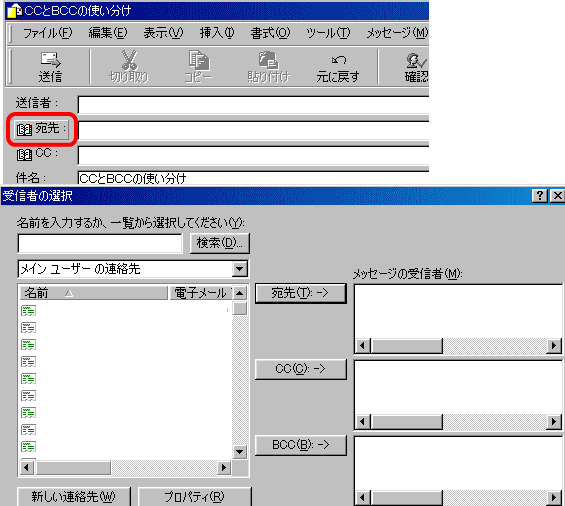
|
| 【 お気に入りのホームページをお友達に伝えたい 】 |
画面に表示しているページを誰かに教えたい場合ってよくあります。
そんな時はページのリンクをメールで送れます。
- 「ファイル」を選択します。
- 「送信」⇒「リンクを電子メールで」クリック⇒
- メールの作成画面が起動します。
- URL(ページアドレス)が本文内に入ります。
- 受信者は本文中のURLをクリックしたり、添付ファイルを開くとそのページにアクセス出来ます。
|
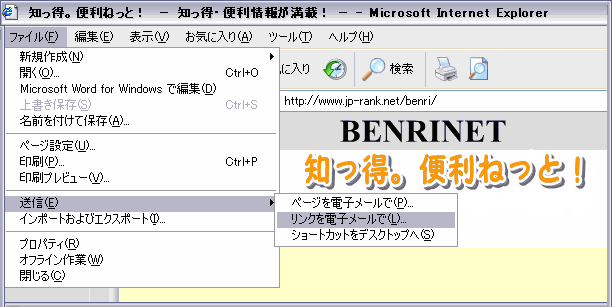 |
| 【 署名の設定 】 |
メールのフッタ(最後)に署名を入れる場合のご紹介です。
Outlook Expressで署名を設定する場合
- 最上部にあるメニューの「ツール」⇒「オプション」⇒「署名」タブをクリックします。
- 作成ボタンを押すと下記の欄に署名が入れられるようになります。
- 署名を入れます。(自由に文字や記号が入ります)
- 「すべての送信メッセージに署名を追加する」にチェックを入れる。
- 「適用ボタン」を押して「OK」ボタンを押します。
- 設定は完了でメール作成時には自動で署名が入ります。
|
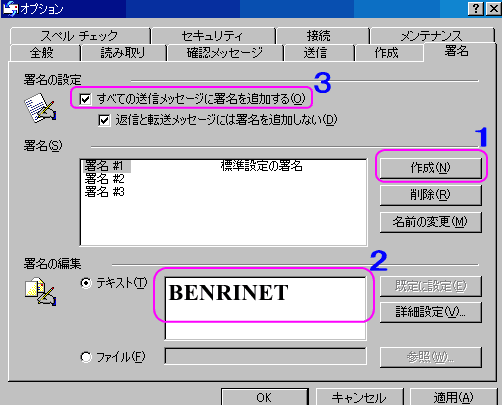 |
| 【 テキストアート(顔文字)作成 】 |
テキストアートとは文字や記号で描いた絵や顔などの事です。
いろいろな絵や顔も描く事が出来ます。
テキストアートの見本はこちら
テキストアートを正常に表示する為にも設定を行なって下さい。(Outlook Express使用)
- 最上部にあるメニューの「ツール」⇒
- 「オプション」⇒「読み取り」タブをクリック「フォント」ボタンを押し⇒
- 「プロポーショナル フォント」欄の「フォントをMSゴシック」に変更。
「OK」ボタンを押すと完了です。 |
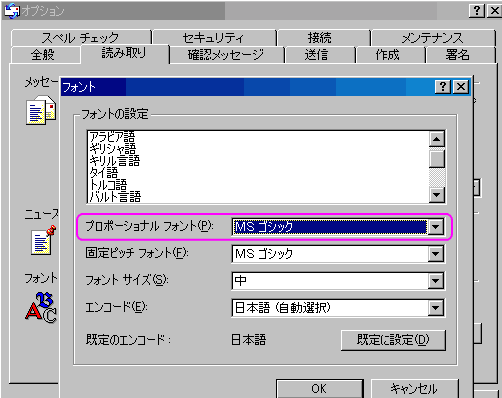
|